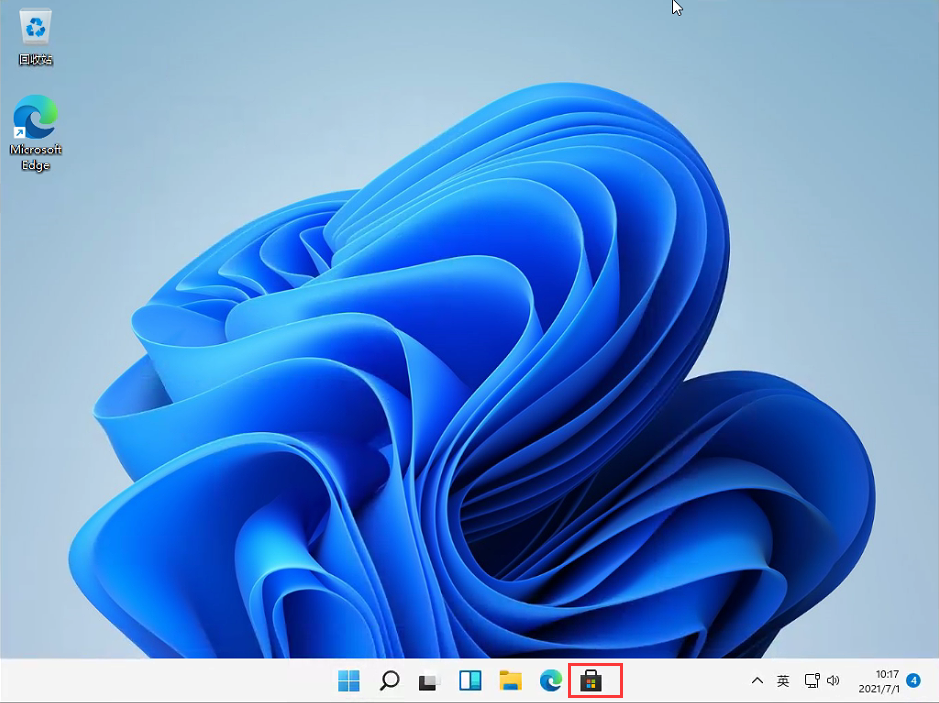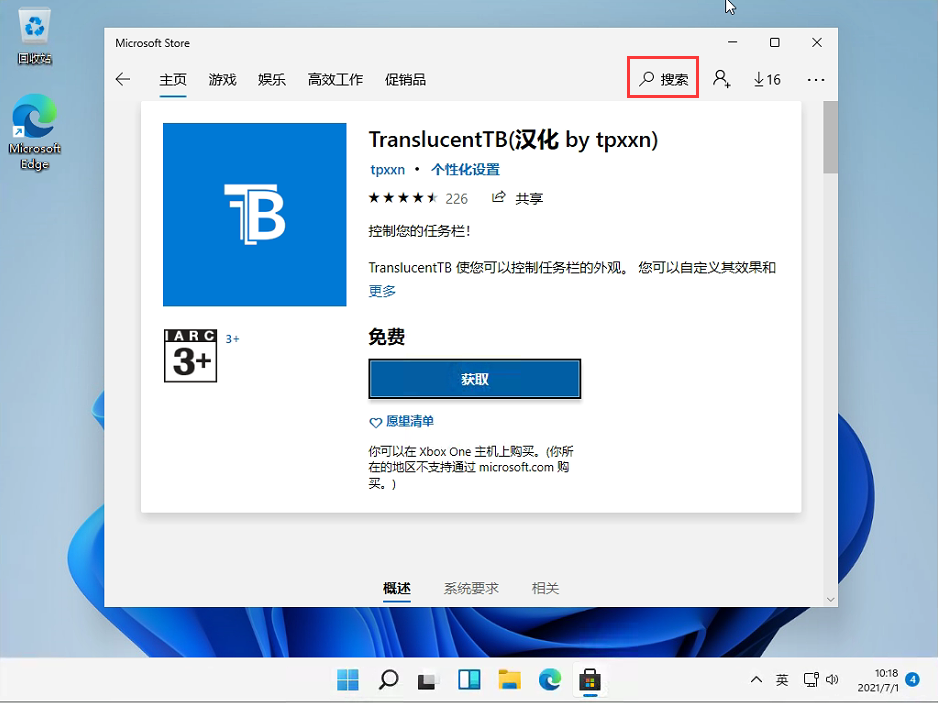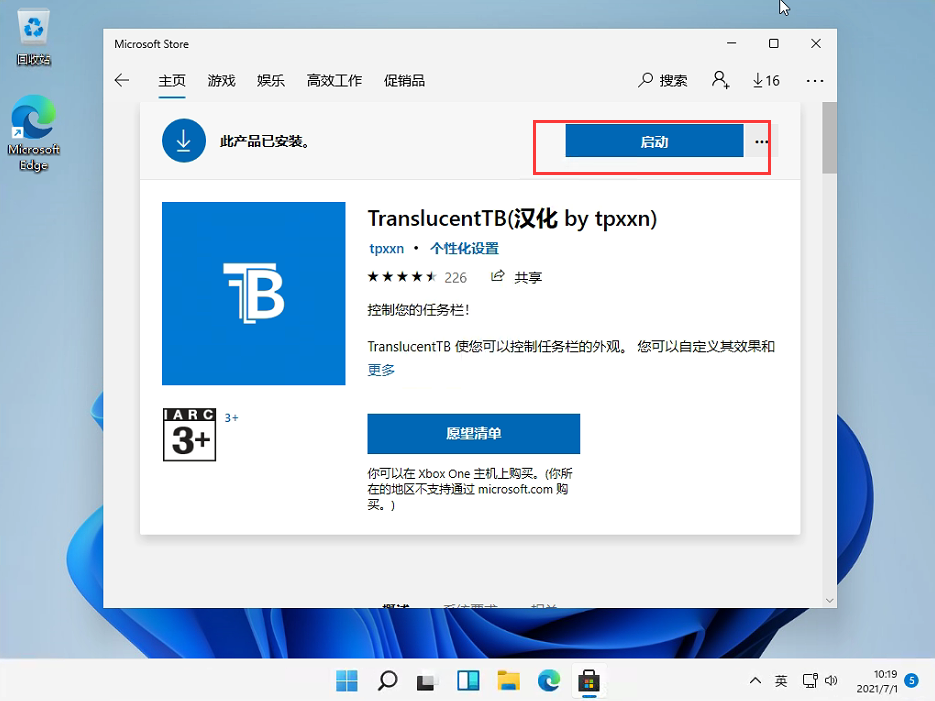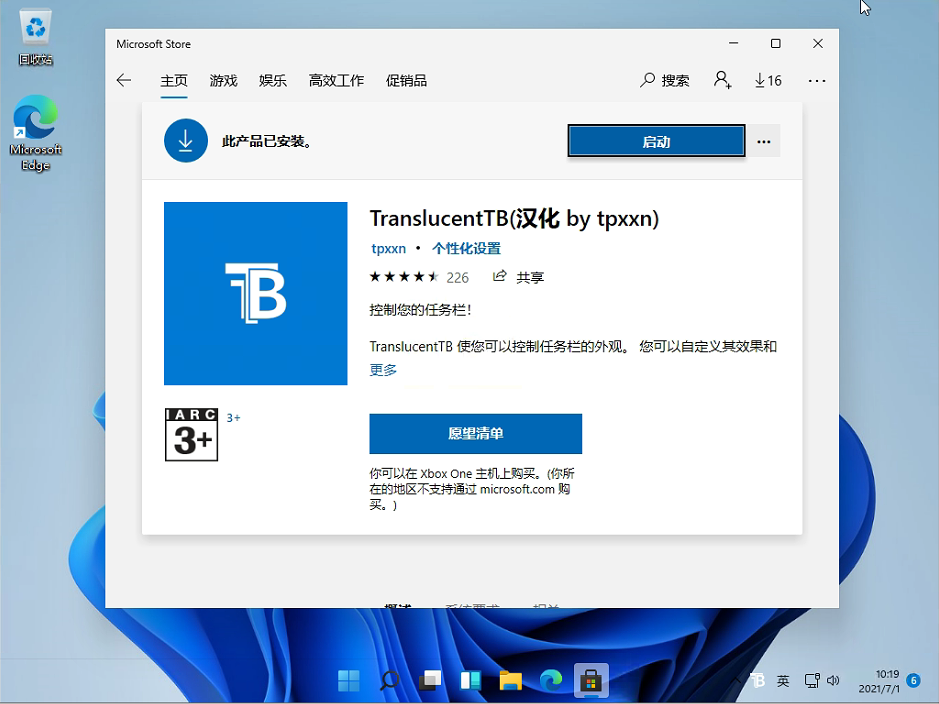Win11任务栏怎么设置完全透明?Windows11任务栏透明设置教程
随着Windows11预览版的推出,相信有不少小伙伴都已经争相的下载安装了Windows11系统,但是许多用户在使用的时候发现任务栏的颜色太碍眼了,而系统自带的透明设置透明度又不好。今天小编就为大家带来任务栏的透明设置教程吧!
系统之家唯一官网:www.xitongzhijia.net
操作方法:
1、首先,我们在桌面打开微软的应用商店。
2、打开后,在右上角点击搜索,然后输入【translucentTB】。选择汉化 by tpxxn。
3、下载安装后,选择启动。
4、启动后,我们就可以看到,电脑的任务栏变成完全透明的了!
相关文章
- win11添加删除程序在哪里?win11添加删除程序详解
- win11 24h2怎么升级?win11 24h2安装教程
- win11杜比音效打不开怎么办?win11杜比音效打不开问题解析
- win11怎么修改TPC协议?win11更改TPC协议操作方法
- win11你的设备只能访问本地网络中的其他设备怎么办?
- win11缩放比例125%还是150%怎么办?win11缩放比例多少正常解析
- win11夜间模式关不掉怎么办?win11夜间模式关不掉没反应解析
- win11开机需要登录怎么办?win11开机需要登录的解决方法
- win11网卡驱动程序不正常上不了网怎么修复?
- windows11右键很慢怎么办?win11右键很慢问题解析
- win11任务栏突然不见了怎么办?win11找回任务栏操作方法
- win11登录微软账号一直转圈怎么办?win11不能登录微软账户解决方法
- win11安全中心变成英文了怎么办?win11安全中心变成英文了怎么解决
- win11的输入法如何打日语?win11的输入法如何打日语方法教程
- win11网络和共享中心打不开找不到应用程序怎么解决?
- win11账号如何修改为默认头像?win11账号头像恢复默认方法